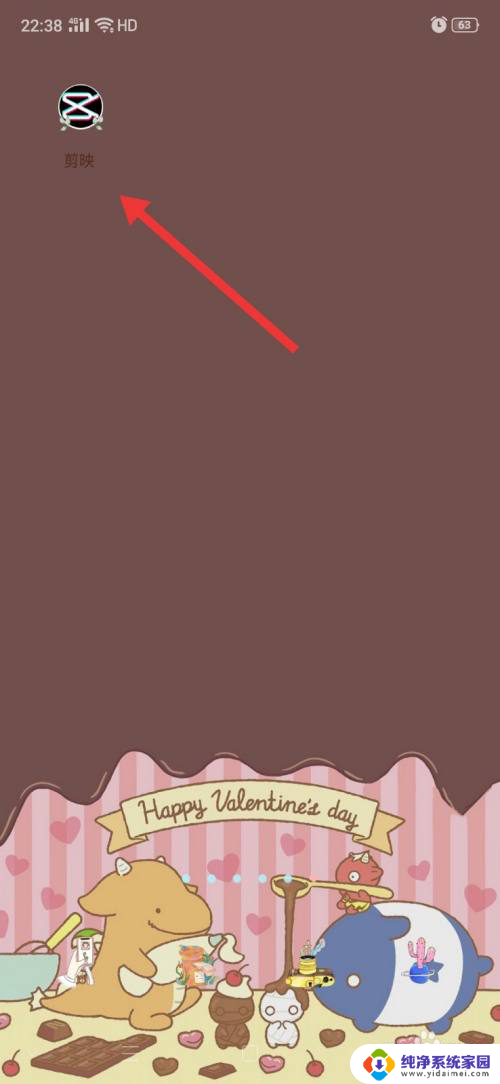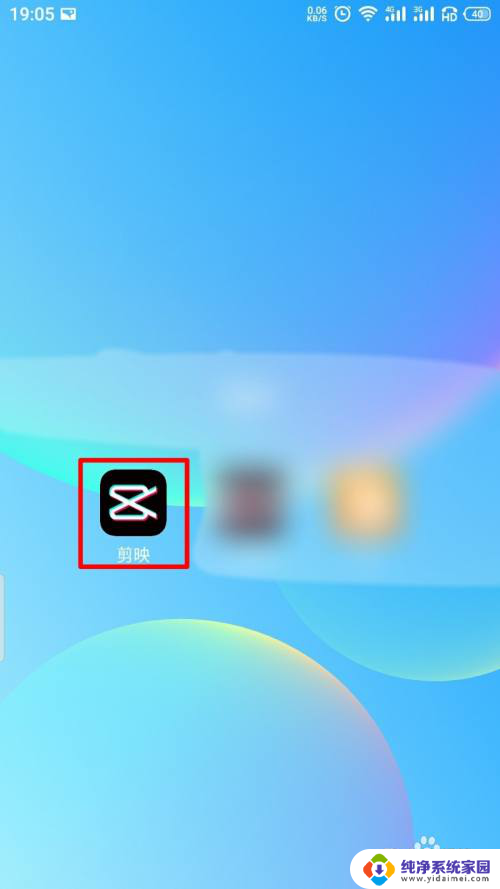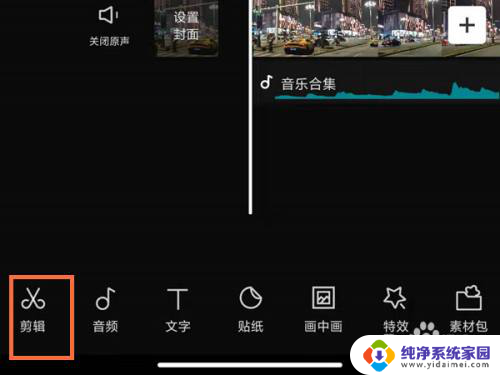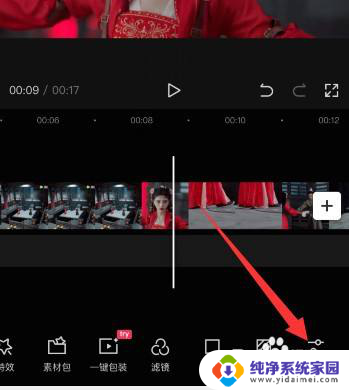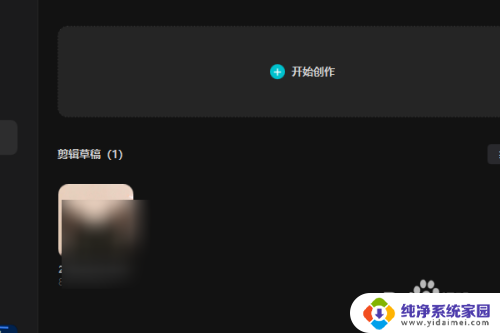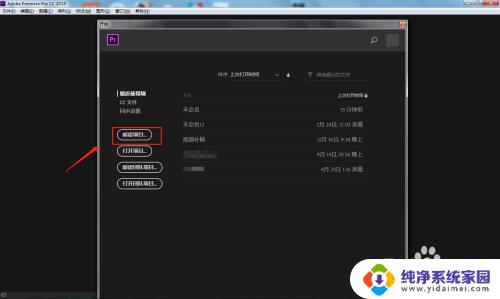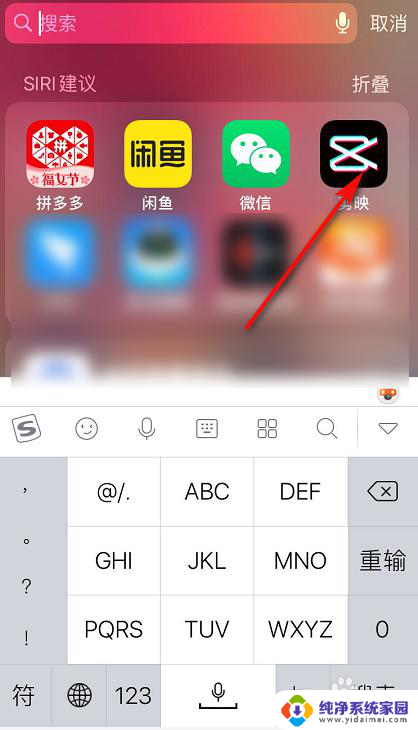剪映电脑版镜像 怎么在剪映中镜像视频
更新时间:2023-10-31 15:41:51作者:yang
剪映电脑版是一款功能强大的视频剪辑软件,它提供了许多实用的编辑工具和特效效果,让用户能够轻松地制作出精美的视频作品,在剪映中镜像视频是一项常用的功能,它可以将视频内容进行镜像翻转,创造出令人惊艳的视觉效果。我们该如何在剪映中使用镜像功能呢?本文将为大家详细介绍剪映电脑版镜像视频的操作方法,让您轻松掌握这一技巧,并为您的视频增添更多创意和魅力。
方法如下:
1.在剪映里面,点击【开始创作】按钮。
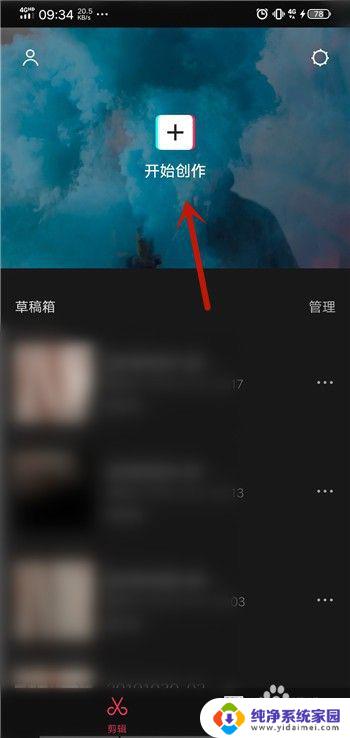
2.然后里面选择一个视频,点击【添加到项目】按钮。
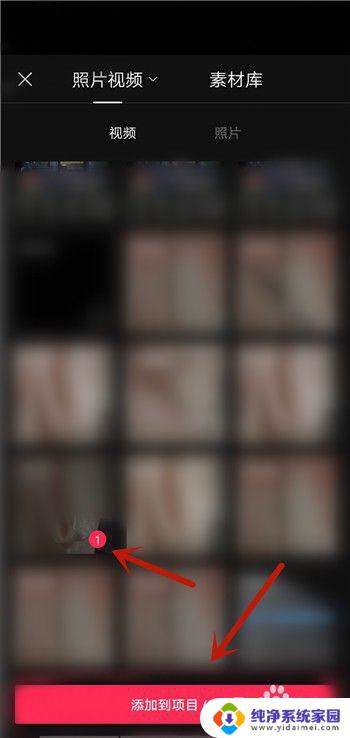
3.然后点击下面的【剪辑】按钮。
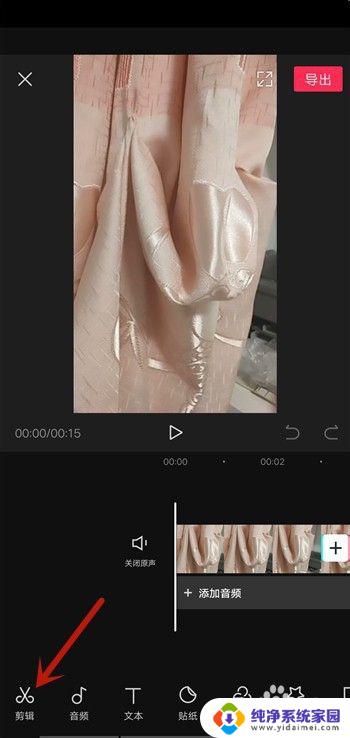
4.然后在里面点击【镜像】按钮。
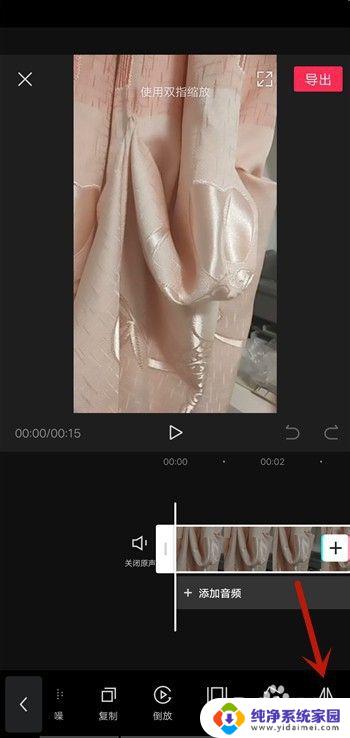
5.然后可以看到视频左右换了方向,镜像成功。
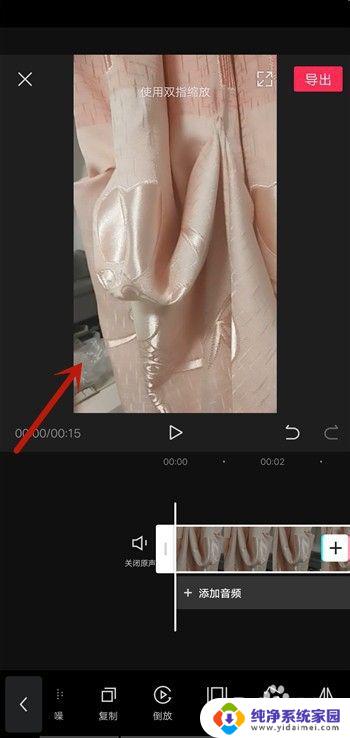
6.最后播放看一下效果,视频处理完成点击【导出】。就完成了镜像操作。
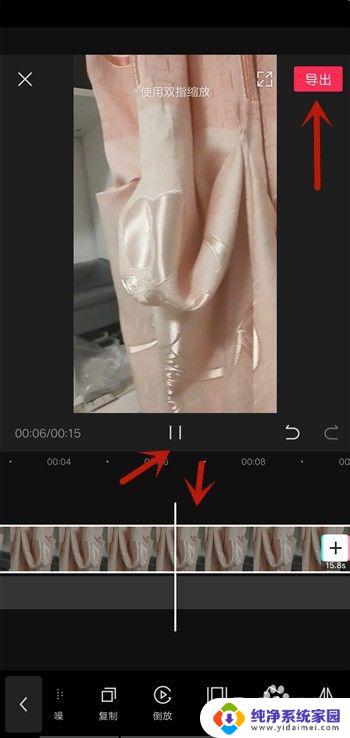
以上就是剪映电脑版的完整说明,如有需要,您可以按照以上步骤进行操作,希望这对您有所帮助。